সমস্ত বর্তমান স্মার্টফোনের জন্য, সেগুলি আইওএস বা অ্যান্ড্রয়েডের ডিভাইসই হোক না কেন, স্বায়ত্তশাসনের সমস্যাটি বিশেষ করে তীব্র। আসল বিষয়টি হল যে ফোনগুলি এখন প্রচুর পরিমাণে প্রসেস প্রক্রিয়া করে যার জন্য প্রচুর শক্তির প্রয়োজন হয়৷
ব্যাটারি ক্রমাঙ্কন এই পরিস্থিতির আপেক্ষিক পরিত্রাণ হতে পারে। এর সারমর্মটি ব্যাটারির জোরপূর্বক সমন্বয়ের মধ্যে রয়েছে, যা এটিকে ব্যবহারের জন্য সর্বোত্তম অবস্থায় নিয়ে যায়। সমস্ত ম্যানিপুলেশনের পরে, আপনার ব্যাটারি যতক্ষণ সম্ভব চার্জ ধরে রাখবে। এরপরে, আমরা ব্যাখ্যা করব কিভাবে একটি নতুন ব্যাটারি (Android) ক্যালিব্রেট করতে হয়।

ক্রমাঙ্কন বৈশিষ্ট্য
ইন্টারনেট ফোরাম সব ধরনের ক্রমাঙ্কন টিপস দিয়ে পূর্ণ। সাধারণভাবে, শুধুমাত্র কয়েকটি প্রমাণিত পদ্ধতি রয়েছে, তারা কাজটি সম্পূর্ণ করতে সহায়তা করবে। উপরে উল্লিখিত হিসাবে, অনেক অ্যান্ড্রয়েড স্মার্টফোনের জন্য সবচেয়ে বড় সমস্যা হল ব্যাটারি। ক্রমাঙ্কন নিম্নরূপ হতে পারে:
- রুট অ্যাক্সেস সহ স্মার্টফোনে (২টি পদ্ধতি)।
- রুট অ্যাক্সেস ছাড়াই (এছাড়াও ২টি পদ্ধতি)।
আমরা তাদের প্রত্যেকের বিষয়ে পরে বিস্তারিত আলোচনা করব। ক্রমাঙ্কন প্রক্রিয়া নিজেই প্রাসঙ্গিক শুধুমাত্র যদি ফোনসত্যিই দ্রুত ফুরিয়ে যায় (গড় লোডের 5 ঘন্টারও কম) বা উচ্চ ব্যাটারি দেখায় (90-95%), এবং সেল ফোন অকারণে বন্ধ হয়ে যায়। এই ধরনের ক্ষেত্রে এটি ক্রমাঙ্কন বিবেচনা করা মূল্যবান৷

রুট ছাড়াই অ্যান্ড্রয়েড ব্যাটারি ক্রমাঙ্কন: পদ্ধতি 1
প্রথম ধাপ হল ব্যাটারির ক্ষমতা (mAh-এ) খুঁজে বের করা। আপনি এটি বিভিন্ন উত্স থেকে খুঁজে পেতে পারেন: ইন্টারনেট থেকে, আপনার ডিভাইসের পাসপোর্টে বা সরাসরি ব্যাটারিতে, যেখানে প্রয়োজনীয় নম্বরটি লেখা উচিত। এর পরে, আমরা নিম্নলিখিত অ্যালগরিদম অ্যাকশন অনুসরণ করি:
- প্লে মার্কেটে যান, যেখানে আমরা কারেন্ট উইজেট: ব্যাটারি মনিটর প্রোগ্রামটি খুঁজি এবং ইনস্টল করি, যা ব্যাটারির চার্জ মিলিঅ্যাম্পে দেখাবে।
- চার্জের মাত্রা নিরীক্ষণ করে, আমরা স্মার্টফোনটিকে যতটা সম্ভব প্রস্তুতকারকের দেওয়া চিহ্ন অনুযায়ী চার্জ করি।
- যখন প্রয়োজনীয় চার্জ পৌঁছে যাবে, ফোন বন্ধ করে আবার চালু করুন। প্রকৃত ব্যাটারি স্তর বর্তমানে কি তা নির্ধারণ করতে ডিভাইসটি পুনরায় বুট করা প্রয়োজন৷
- যদি প্রয়োজন হয়, ২-৩ বার পুনরাবৃত্তি করুন।
এই ধরনের সহজ ম্যানিপুলেশনের পরে, আপনার স্মার্টফোনের প্রয়োজনীয় চার্জ লেভেল মনে রাখা উচিত, আপনার অ্যান্ড্রয়েডের ডেটা সঠিকভাবে প্রদর্শন করা। একটি ব্যাটারি যা একাধিকবার ক্যালিব্রেট করা হয়েছে তা আর উচ্চ স্বায়ত্তশাসনের ফলাফল দেখাতে সক্ষম হবে না, তাই আপনাকে এটি প্রতিস্থাপনের কথা ভাবতে হবে৷
কিছু ফোনে একটি "ডিফল্ট ক্রমাঙ্কন" ফাংশন থাকে। এটি শুরু করার জন্য, ব্যাটারি সেটিংস আইটেমে যান (মেনু -সেটিংস - ব্যাটারি), যেখানে আমরা ড্রপ-ডাউন তালিকা থেকে "ক্যালিব্রেশন" নির্বাচন করি। আমরা শুরু করি, 10-15 মিনিট অপেক্ষা করুন এবং ডিভাইসটি চার্জ করি। এখানেই আপনার সমস্ত কর্ম শেষ হয়।

রুট ছাড়া ক্রমাঙ্কন: পদ্ধতি 2
দ্বিতীয় পদ্ধতিটি পূর্বসূরীর এক প্রকারের বৈচিত্র্য, এটি কেবলমাত্র প্রোগ্রামগুলি ডাউনলোড করার প্রয়োজন নেই। অ্যালগরিদমটি নিম্নরূপ:
- ক্যালিব্রেট করার জন্য, আমরা ব্যাটারি সর্বোচ্চ চার্জ করি, তারপরে আমরা চার্জার এবং ফোন নিজেই বন্ধ করি। তারপরে আমরা চার্জিং কেবলটি সুইচ অফ ডিভাইসের সাথে সংযুক্ত করি এবং LED ইন্ডিকেটর সবুজ না হওয়া পর্যন্ত চার্জ করা চালিয়ে যাই, যার অর্থ ব্যাটারি সম্পূর্ণরূপে চার্জ করা হয়৷
- স্মার্টফোনটি আবার চালু করুন এবং "স্লিপ মোডে" স্যুইচ করার ক্ষমতা অক্ষম করুন। একটি নিয়ম হিসাবে, এটি প্রদর্শন সেটিংসে করা যেতে পারে। স্মার্টফোনটি যত তাড়াতাড়ি সম্ভব ডিসচার্জ করার জন্য এই কাজটি করা মূল্যবান৷
- চার্জ লেভেল 1-2% এ নেমে যাওয়ার মুহুর্তের জন্য অপেক্ষা করার পরে, আমরা চার্জারটিকে পুনরায় সংযোগ করি যাতে Android সঠিকভাবে ব্যাটারি সংস্থানগুলি ব্যবহার করতে পারে এবং অপারেশনের সম্পূর্ণ চক্র অনুসরণ করতে পারে৷ "স্লিপ মোড" ফিরিয়ে দিতে ভুলবেন না।
এসবই আপনার অ্যান্ড্রয়েডের কর্মক্ষমতা উন্নত করবে। একটি ব্যাটারি (যা আগে ক্যালিব্রেট করা হয়েছে) বেশিক্ষণ চার্জ ধরে রাখতে এবং সঠিকভাবে ডেটা প্রদর্শন করতে সক্ষম হবে৷
রুট অ্যাক্সেস সহ ক্রমাঙ্কন: পদ্ধতি 1
আপনার যদি ফাইলগুলিতে রুট অ্যাক্সেস থাকে (অর্থাৎ, সুপার ইউজার মোড সক্রিয় থাকে), নিম্নলিখিতগুলি করুন:
- ইনস্টল করুনসাধারণ অ্যান্ড্রয়েড ব্যাটারি ক্রমাঙ্কনের জন্য ব্যাটারি ক্রমাঙ্কন অ্যাপ। প্রোগ্রামটি ব্যাটারি চার্জের সঠিক স্তর দেখাবে, এবং ডিসপ্লেতে প্রদর্শিত ডেটা নয়৷
- অ্যাপ্লিকেশানটি 100% চিহ্ন না দেখানো পর্যন্ত আমরা স্মার্টফোনটি চার্জ করতে থাকি। ব্যাটারি পূর্ণ ক্ষমতায় পৌঁছে গেলে, "ব্যাটারি ক্যালিব্রেশন" টিপুন।
- তারপর আমরা ডিভাইসটি রিবুট করি এবং Android OS এর অধীনে কনফিগার করা ডিভাইসটি উপভোগ করি।
এটি রুট অ্যাক্সেস সহ প্রথম পদ্ধতির সম্পাদন সম্পূর্ণ করে।
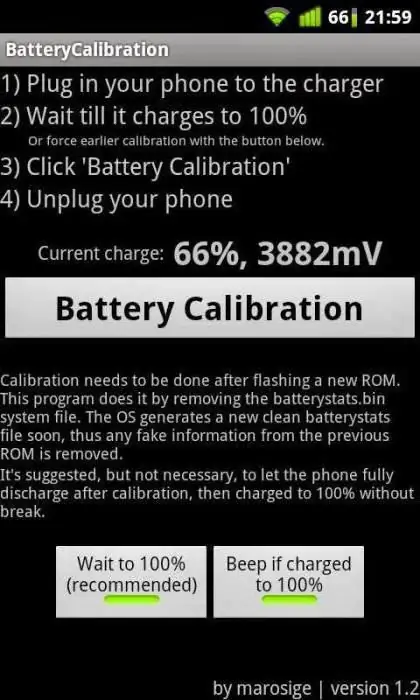
রুট অ্যাক্সেস সহ ক্রমাঙ্কন: পদ্ধতি 2
সুতরাং, নিম্নলিখিতগুলি করুন:
- পুনরুদ্ধার মোডে যান এবং "উন্নত" বিভাগে যান৷ সেখানে আমরা ব্যাটারি পরিসংখ্যান মেনু আইটেমটি মুছুন, যা ব্যবহারকারীর দ্বারা পূর্বে সম্পাদিত সমস্ত ক্রমাঙ্কন মুছে ফেলবে৷
- তারপর আমরা ডিভাইসটি সম্পূর্ণরূপে ডিসচার্জ করি যতক্ষণ না এটি নিজে থেকে বন্ধ হয়ে যায়।
- তারপর, আমরা স্মার্টফোনটিকে আবার চার্জে রাখি এবং এটি চালু না করেই এটিকে 100% চিহ্নে চার্জ করি৷
- আমরা পাওয়ার তারের সংযোগ বিচ্ছিন্ন না করেই ডিভাইসটি শুরু করি, তারপরে আমরা ব্যাটারি ক্রমাঙ্কন প্রোগ্রামে ক্যালিব্রেট করি। এই পদক্ষেপটি সেটিংসকে আরও শক্তিশালী করবে, যা OS-এর কাছে এটির জন্য কী প্রয়োজন তা স্পষ্ট করে দেবে৷
সাধারণত, উপরের পদ্ধতিগুলি হল প্রধান ব্যাটারি ক্রমাঙ্কন পদ্ধতি৷
অ্যান্ড্রয়েড ট্যাবলেটে ব্যাটারি ক্রমাঙ্কন
ট্যাবলেটের বাজার এখন অনেক বৈচিত্র্যময়, কারণ একটি মোটামুটি কমপ্যাক্ট ডিভাইস কখনও কখনও একটি ডেস্কটপ পিসি বা ল্যাপটপ প্রতিস্থাপন করে, যা ঘন ঘন ভ্রমণের সময় খুব সুবিধাজনক। অবশ্যই, সব থেকে বেশিডিভাইসগুলো অ্যান্ড্রয়েড অপারেটিং সিস্টেমে চলে। স্মার্টফোনের ক্ষেত্রে যেমন, ডিভাইসগুলি খুব দ্রুত ডিসচার্জ হয়, যা খুবই দুর্ভাগ্যজনক। ট্যাবলেটে ব্যাটারি ক্রমাঙ্কন ফোনের থেকে আলাদা নয়, কারণ OS এর অপারেটিং নীতি পরিবর্তন হয় না।
পরবর্তী, আমরা Android OS বিকাশকারীর কাছে Google দ্বারা প্রস্তাবিত অ্যালগরিদম উপস্থাপন করি৷ একটি ব্যাটারি যা সমস্ত নির্দেশাবলী অনুসরণ করে ক্যালিব্রেট করা হয় তা আরও ভাল স্বায়ত্তশাসন এবং সঠিক অপারেশন দেখাবে৷
- ট্যাবলেটটিকে সর্বোচ্চ চার্জ করা হচ্ছে। এমনকি যদি আমাদের বলা হয় যে প্রক্রিয়া শেষ হয়ে গেছে, আমরা গ্যাজেট চার্জ করতে থাকি। প্রথম আইটেমটি কমপক্ষে 8 ঘন্টা হতে হবে। অবশ্যই, ডিভাইসটি নিজেই চালু থাকতে হবে।
- তারপর আমরা সকেট থেকে চার্জারটি বের করে ট্যাবলেটটি বন্ধ করি।
- আমরা ডিভাইসটিকে আবার এক ঘণ্টার জন্য চার্জ করা শুরু করি, তারপরে আমরা পাওয়ার তারটি টেনে টেনে ডিভাইসটি চালু করি। আমরা এটিকে কয়েক মিনিটের জন্য এই অবস্থায় রাখি, তারপরে আমরা এটি আবার বন্ধ করি এবং আবার চার্জে রাখি।
- আরেক ঘন্টা পরে, চার্জারটি সংযোগ বিচ্ছিন্ন করুন এবং ট্যাবলেটটি চালু করুন, অ্যান্ড্রয়েড ব্যাটারি ক্রমাঙ্কন সফল হয়েছে এই সত্যটি উপভোগ করুন৷
স্যামসাং, আসুস, লেনোভো এবং বাজারের অন্যান্য জায়ান্টগুলি একটি নিয়ম হিসাবে, উচ্চ-মানের পণ্যগুলি উত্পাদন করে যা বিশদ সংরক্ষণ করে না। তাই ক্রমাঙ্কনের সাথে কোন সমস্যা হওয়া উচিত নয়। অন্য সব ব্যর্থ হলে, একটি নতুন ব্যাটারি ক্রয় বিবেচনা করুন. একটি পরামর্শ হিসাবে: চার্জার হিসাবে খুব ঘন ঘন USB ব্যবহার করবেন না, কারণ এটি আপনার ট্যাবলেট বা স্মার্টফোনের মারাত্মক ক্ষতি করতে পারে৷

মিথ এবং তাদের খণ্ডন
প্রায়শই আমরা এমন লোকদের সাথে দেখা করি যারা ব্যাটারি সম্পূর্ণরূপে নিষ্কাশন করে ব্যাটারিকে "শেক" বা "ট্রেন" করার পরামর্শ দেন। একবার মেমরি প্রভাব সত্যিই কাজ করেছিল, কিন্তু এটি নিকেল-ধাতু হাইড্রাইড ব্যাটারির জন্য প্রাসঙ্গিক ছিল, যা আধুনিক বাজারে পাওয়া যায় না। আজ, সমস্ত ডিভাইস লিথিয়াম ব্যাটারি দিয়ে সজ্জিত যা এই ধরনের বৈশিষ্ট্য নেই। তাছাড়া, গভীর চার্জ-ডিসচার্জ চক্র এই ধরনের ব্যাটারির অপারেশনের জন্য অত্যন্ত ক্ষতিকর।
ব্যাটারিস্ট্যাটস.বিন নামক অ্যান্ড্রয়েড ব্যাটারি ক্রমাঙ্কন ফাইলটি মুছে ফেলতে পরামর্শদাতাদের কাছে এটি খুবই সাধারণ। এটি সত্যিই সাহায্য করে না, কারণ এতে শুধুমাত্র এমন ডেটা থাকে যা নির্দিষ্ট অ্যাপ্লিকেশনের পাওয়ার খরচ দেখায়।






